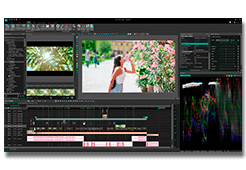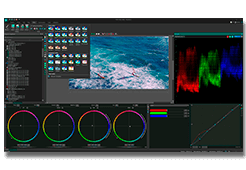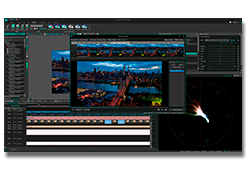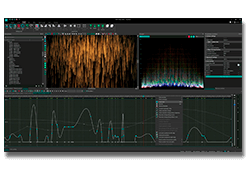ビデオ、オーディオ、イメージ
人気のビデオフォーマットとコーデックをサポートします。例えば、AVI、MP4、 MKV、 MPG、 WMV、 3GP、 FLV。オーディオファイルといえば、MP3、WAV、 WMA、 FLAC、 PCM、 OGG、 AAC、 M4A、 AMR。またイメージファイルはBMP、 JPG、 PNG、 PSD、 ICO、 TIFFなどをサポートします。
ビデオ効果
ビデオ効果の多数や色補正やオブジェクトの変換やビデオとイメージにフィルターの適用をサポートします。使える効果とフィルターの結合で自分の効果を作成できます。
効果音
エディターはビデオやオーディオファイルのオーディオトラックに効果音とフィルターを適用させます。一番人気の効果音は音量正規化や、音量補正や、エコーや、残響や、等化器などがあります。
モダンインターフェース
ビデオエディタの機能はビデオの作成と編集を簡単にするためにウィザードを使用している直感的なモダンインターフェースのことです。ユーザーインタフェースが簡単なのに、プログラムは長くて複合のビデオを作成させるたくさん機能を提供します。
VSDC Cloud - Online video management
Keep your work safe, organized and always accessible! Back up your video projects, store media files online and access them from any device. Enjoy collaboration, share project updates and exchange files easily.
マルチメディアがサポートしました
ビデオ効果
効果音
モダンインターフェース
 Cloud
Cloud

ノンリニアエディター
同時にランダムな位置でたくさんオブジェクトを作成する可能性があるという意味です。

変換のツール
ビデオエディターは他のフォーマットにビデオやオーディオを変換するツールがあります。
DVDオーサリング
DVDを作成し、組込みディスクの書き込みツールを問題なし使用して書き込むことができます。
- このホリデーシーズンは、VSDC Video Editorの最新アップデートと共に新しい始まりを迎えましょう!皆様のフィードバックを受けて、最も愛されているツー...
- 変化は改善に関するものであり、このプロセスはあなたのご意見なしでは実現できませんでした。あなたのフィードバックを慎重に確認した結果、いくつかの重要な問題に対処し...
- イントロ 2024年、ビジュアルエフェクトを作成するためのオプションの範囲は非常に多様化しており、トップの選択肢を特定することがますます困難になっています。...
- VSDC 9.2が登場し、画期的な機能を提供します。たとえば、新しいAIによるセグメンテーションツールは、正確なオブジェクト除去を可能にし、色補正を強化し、ビデ...
動画マスクのソフトウェアの初心者向けガイド

この文章を読みきるまでに、ハリウッドのポストプロダクションの秘密についてよく知っていることを学びます。
そうです、このテクニックだけで、同じフレーム内で同じ人が表示されるなど、最もショッキングなぐらい効果を再現することができます。例えば、「フレンズ」にフィービーとアースラブッフェという双子の姉妹を演じたリサ・クドローです。 または「レジェンド」で双子の両兄弟を演じたトム・ハーディーです。
そして、それだけではありません。動画マスクはかけがえのない、より簡易なタスクにも常に使用されます - 顔やオブジェクトをぼかしたり、シーンを完全に削除したり、反射を追加したり、動画の部分に色を付けたり、「文字の中に動画を表示する」エフェクトを作成したり、半透明に見えるので、背後にあるオブジェクトを見られる「ゴースト効果」を作成したりすることもできます。悪くないですよね。
この記事では、ビデオマスキングの概念と、初心者が簡単に再現できる最も一般的なユースケースについて説明します。
財布に優しいビデオマスキングソフトウェアをお探しの場合は、Windows用のVSDCまたはMac用のiMovieを検討してください。
特定の動画マスクのソフトウェアが必要ですか?
すでにこの用語を数回使用していますが、「動画マスクのソフトウェア」はありません。マスクは、ほとんどのノンリニア動画編集が持っている機能です。
この記事のスクリーンショットやチュートリアルのためにVSDCを使用しています。これはWindows用の動画編集ソフトウェアで、ここからダウンロードできます。VSDCは無料ですが、マスキングが、年間19,99ドルで入手可能なプロ版の一部と見なされます。Macを使用している場合、マスクの機能を備えた最も財布に優しいビデオエディタはiMovieになります。 iMovieはここからダウンロードできます。
あなたが専門的なソリューションを使い始めるのに十分な自信を持っている場合は、Adobe Premiere Pro(年間$ 239,88)とPinnacle($ 59,95で始まる)のようなポストプロダクションプログラムを弾んでもいいです。
動画マスクは何ですか?
技術的には、マスク機能は動画の領域を隠したり、公開したり、変更したりするのに役立ちます。この特定の領域が以下ではマスクと呼ばれます。Photoshopまたはその代替案を使用したことがある人は、よく知られているように見えます。
実際は、動画マスクのソフトウェアと、動画上の特定の領域を手動で選択し、別個のオブジェクトのように扱うことができます。
- アウトライン化された部分をコピーしてシーンに複製し、クローン効果またはフリーズフレームクローン効果を作成できます。
- アウトライン化された部分に特定のフィルターを適用し、動画の顔や車の番号をぼかして、動いていてもカバーしたままにすることができます。
- アウトライン化された部分を別の画像や動画に重ねて、テキストマスクを作成したり、有名な迷惑なオレンジの効果を再現したりできます。 オレンジの目と口はマスクに他なりません。 それらは別の動画から「切り取られ」、オレンジの上に置かれました。でも私たちは迷惑な結果を説明することはできません。
それは私か、そこには別のマスクがありますか?
このトピックを深く掘り下げ始めると、動画マスクのソフトウェアについて話しているときに、クリッピングマスクや反転マスクに言及している動画編集オタクを見られることでしょう。これらの用語は、ツールではなく、ビデオマスクの適用技術を説明しています。
クリッピングマスク
確認する最初のビデオマスキング手法は、クリッピングマスクと呼ばれます。クリッピングマスクを適用するということは、動画が表示される画像または形状を追加することを意味します。その画像は通常、背景が透明な.PNGファイルです。これは、クリッピングマスクまたはクリッピングパスと呼ばれます。エフェクトを適用すると、動画の表示部分が画像の境界線によって「クリップ」され、外側にあるものはすべて表示されなくなります。
ここでは、有名な「グランドセフトオート サンアンドレアス」というビデオゲームのオープニングでクリッピングマスクが使われた例を紹介します。

数回クリックするだけでVSDCでクリッピングマスクを再作成する方法を見つけるために読み続けてください。
反転マスク
クリッピングマスクと比較すると、反転マスクは2つの動画または画像を逆の方法でブレンドします。つまり、画像Aをタイムラインに配置し、その上に画像Bを重ねて反転マスクを適用すると、画像Bは画像Aの「空」(黒い)領域を通して表示されます。
反転マスク技法の優れた例は、「文字マスク」と呼ばれることが多い人気のある「文字の中に動画を表示する」効果です。
ぜひ試してみる素晴らしい動画マスクのソフトウェア
私たちはあなたが達成するのに役立つ動画マスクのアイデアを得たことを期待しています。試してみましょうか。いくつかの人気のあるトリックについて簡単に触れました。 あなたのプロジェクトでそれらを使用する方法を知りたい場合は、記事を読み続けてください。
隠す必要のある顔やその他のオブジェクトをぼかします
フッテージの一部をぼかす、またはピクセル化することは、間違いなく最も人気のあるビデオマスキング効果であり、確かに100万回見たことがあるでしょう。映画、ニュース、セキュリティカメラの記録、匿名のインタビュー、無人機のビデオでGPS座標を隠すためによく使われます。
技術的には、視聴者の目から隠す必要がある領域を選択し、マスクを適用するだけで、その選択された領域にぼかし効果が表示されます。
目標を達成するには、VSDCで反転マスクを使用します:
- フッテージをVSDCにインポートしたら、「動画エフェクト」-> 「フィルター」->「ピクセル化」に進みます。 動画全体がピクセル化されますが、混乱しないでください。これはプロセスの一部です。 右側の「プロパティ」ウィンドウを使用して、フィルター設定を微調整し、マスクをよりピクセル化することもできます。
- タイムラインの効果をダブルクリックすると、「ピクセル化」タブが開きます。
- 上部にある「オブジェクトを追加」をクリックして、マスクに対して「楕円」、「長方形」または「カスタムシェイプ」を選択します。ピクセル化される領域にオブジェクトを配置します。
- 右側のメニューに移動し、コンポジションモードのセクションをクリックして「マスク」を選択します。
- 次に、「反転マスク」のモードを「いいえ」から「はい」に切り替えます。
これは、オブジェクトをぼかす方法です! 簡単ですよね?
選択した領域に他のビデオフィルタやエフェクトを適用するのと同じ方法です。ぼかしだけである必要はありません。
時々、移動するオブジェクトに追従するためにマスクが必要な場合があります。それはビデオにじっとしない人の場合は、と言うと、その顔を常に非表示にする必要があります。これにはさらにいくつかのステップが必要です。これがプロジェクトに必要なものであれば、以下の詳細なチュートリアルをご覧ください。そのためには、マスキングとともにモーショントラッキングを使用する必要があります。その仕組みについては、以下の詳細なハウツーチュートリアルをご覧になることをお勧めします。
1分以内に文字の中に動画が再生する効果を作成します
「文字の中に動画」または「文字マスク」は、目を引く美しいもので、非常に人気があります。どのビデオプロジェクトでも完璧なイントロであるため、テレビ番組やビデオブログで見たことがあるはずです。そして、最高なのは、文字通り1分以内それを作成することです!以下では、その方法を説明します。「文字マスク」は大文字の大胆な文字でできた短い単語で最も効果的です。ここで何をすべきです:
- 文字を通して見たい美しい動画を追加します。明るい多色動画は、モノクロのものよりも良く見えます。
- タイムライン上の動画をダブルクリックすると、自動的に次のタブに切り替わります。
- シーンに文字を付けます。 より見栄えがするには、文字マスクを短くしてください。
- 上部のテキスト編集メニューを使用して、プロジェクトの必要に応じてサイズとスタイルを変更します。
- 文字に黒い色を適用します。
- タイムラインの左側のメニューにある「コンポジションモード」セクションを検索します。下のスクリーンショットに示すように、反転マスクオプションを選択します。
- それに応じて調整するために、文字や動画をドラッグします。

美しいクリッピングマスクを作成します
クリッピングマスクのアイデアは、「文字マスク」と似ていますが、文字の代わりに透明な背景を持つPNG画像を使用します。これらの画像は、再生中の動画が表示されるウィンドウと考えられます。
クリッピングマスクは非常に芸術的に見えます。ルイジアナのスカイライがマシュー・マコノヒーのシルエットを通して示されているTrue Detectiveのイントロは、刺激的な使用の一例です。

このチュートリアルでは動画マスクのソフトウェアとしてVSDCを使用し、クリッピングマスクを適用する方法を示します。
- まず、クリッピングマスクを囲む画像を追加します。上記のTrue Detectiveイントロの場合、それはワントーンベージュの背景ですが、それに応じてプロジェクトの任意のイメージや動画を選択できます。
- 第2のステップは、クリッピングマスク画像を追加することです。さもなければ、魔法は起こりません。
- 第2のステップを完了したら、ビデオ効果 - >透明 -> クリッピングに行ってください。
- タイムラインでクリッピング効果をダブルクリックすると、次のタブに移動します。
- 最後に、クリッピングマスクを通して見る必要のある動画または画像を追加します。 必要に応じてドラッグして外観を調整します。
それは難しいと思うかもしれませんが、クリッピングマスクを適用することは考えるより簡単です。1分ほどかかり、それを行う方法に関する詳細なチュートリアルをご覧ください。
動画で自分を複製します
ハリウッドのディレクターは、このポストプロダクションのトリックを使ってねじれたストーリーラインを説明していますが、楽しむために試してみるとよいでしょう。本当に楽しいですから!
「クローン効果」の概念は、おそらくあなたが思っているよりも単純です。同じエリアで撮影された異なる場所で立ったり移動したりする同じ人物の複数のビデオレコードをブレンドする必要があります。この方法では、動画マスクのソフトウェアを使用してタイムライン上の2つのフッテージを結合すると、両方のクローンが同時にフレームに表示されるように見えます。このやや複雑な描画モードを試してみるのは初めてのことだったら、理想的に1色の背景で撮影することをお勧めします。チャンスが上がると、動画は自然に見えるようになります。また、背景が平らでモノクロの場合は、編集中に時間と労力を節約できます。
動画を撮影したら、タイムラインにそれらを追加し、「クローン」が位置している領域に反転マスクを適用する必要があります。しかし、百聞一見に如かずので、以下のビデオチュートリアルを見ることをお勧めします。以下のビデオチュートリアルを見て、すべてがどのように機能するかを確認してください。
オブジェクトの反射を作成します
最後に、細部について実際にオタクになったら、動画編集の魔法を適用してオブジェクトの反射を作成することができます。ここでそれが動作する方法です。同じシーンでオブジェクトを複製し、カラーグレーディングを適用し、それを反転して、正しい視点を設定します。以下に文字を反射するチュートリアルがありますが、他のオブジェクトを反射するためにも同じ方法を使用できます。
試してみるための動画マスクの効果
ポストプロダクションの可能性は無限であるため、コンセプトを理解してテクニックを習得すれば、想像力によって制限されます。独創的な方法で 画面内に 2 つの動画を分割して並べて、複数の動画を同時に再生することを検討してください。実況プレイ動画を編集している場合は、丸いフェイスカムのマスクを作成することを検討してください。また、上記の反転マスク技術を使用してビデオの背景をぼかすことも検討してください。
マスクは、実際に動画編集の愛好家が利用できる最も強力なツールの1つです。動画の特定の領域にカラー補正を適用できるだけでなく、ぼかし、文字の反射を追加する、またはクリッピングマスクや文字マスクなどの素晴らしいイントロを作成するといった特殊効果については、掛けがえがありません。秘密を知ったので、あなたのクリップをもっと目を引くようにできると思います。
毎週新しいポストプロダクションのチュートリアルをYouTubeチャンネルに登録し、Facebookページで結果を共有することを忘れないでください!
ハッピー編集!
変更の一覧
バージョン9.4
- テキスト変換ツールが更新され、すべてのモードでプレビューウィンドウが利用可能になりました。また、カスタムシェイプ、曲線、テキストブロックに対応したさまざまな準備済みのテキストアニメーション設定を提供するプリセットオプション、およびカスタムシェイプとテキストブロック用のテンプレートウィンドウが追加されました。
- テンプレートウィンドウには、新たに背景テンプレートが含まれています。
- テンプレートのプレビューに、テンプレートウィンドウの主要なフォルダに素早くアクセスできる新しいパネルが追加されました。
- テンプレートウィンドウには、右上の「星」アイコンを使用してアクセスできるお気に入りカテゴリーが追加されました。
- プロパティウィンドウ内の背景の塗りつぶしプロパティでは、ぼやけた背景設定に新しいモーションタイプオプションが追加されました。
- 新しいビデオエフェクト「背景ぼかし」が「動画エフェクト」メニューに追加されました。
- カラーホイールの設定を、オブジェクトに適用された個別のカラーグレーディングエフェクトに転送し、それを将来使用するためのテンプレートとして保存し、元のオブジェクトのパラメータをリセットできるようになりました。
- 軽微な改良とバグ修正
- 大規模なプロジェクトでプレビュー再生中に発生していたプログラムのクラッシュ問題が解決され、安定性が向上しました。
- 一部のオーディオ形式で作業中にプロキシファイルが作成されない問題が修正されました。
- シーン上でオブジェクトのサイズを変更する際、幅と高さの値がより正確になり、丸め処理が行われなくなりました。
- シェイプのグラデーション塗りつぶしが高速化されました。
バージョン9.3
- ウィザードでは、新しいエフェクトをより使いやすくするためにインターフェイスが改良されています。
- カスタムシェイプ、曲線、トラッキングポイント、テキストブロックを別々のブロック、シェイプ、曲線、トラッキングポイントに変換するテキスト変換ユーティリティが追加されました。
- プロパティウィンドウのさまざまな設定で「はい」と「いいえ」オプションを迅速に切り替えるためのトグルが追加されました。次のエフェクトに対して — セグメンテーション、ノイズ、拡散、影、エイジングTV、ランダムドットステレオTV、歪める、傾斜 — これらのトグルはキーエディターに影響を与えます。
- スプライトは、工ッジをトリムとしての使用を自動的に判断し、効果の表示を行うかどうかを決定し、手動調整の必要を排除します。
- ファイルエクスプローラーのファイルフィルタリングは、以前に選択した拡張子を記憶しています。
- キーエディターウィンドウには利用可能なすべてのオプションが表示され、好みに合わせてツールバーをカスタマイズすることができます。
- 今では、パネルの構成のために10以上のプリセットを保存できるようになりました。
- セグメンテーションの新しい無効化オプションが追加され、重いプロジェクトの作業時にシステムに過負荷がかかるのを防ぎます。
- カラーグレーディング・サークルでのコントロール操作が改善され、ポイントの配置や移動が容易になりました。
- 以下のエフェクトに対して、より正確な数値パラメータを設定できます:ズーム、回転、視点、傾斜、リサンプル、歪める、レンズの歪み、モーションぼかし、粉々になったガラス、移物。
- テンプレ ー トウインドウのフィルタリングは、検索している要素または要素グループに関連するすべての子エフェクトを表示できる新しいモードによって強化されています。
- より良いナビゲーションのために、テンプレ-トウインドウの位置保存が追加されました。
- 新しい背景塗りつぶしが利用できるようになり、ぼやけた背景の作成プロセスが簡素化された。
- 拭く、押す、モザイクエフェクトのために、新しいテンプレートのバリエーション(ソフトとシャープ)が追加されました。
- ビデオコンバータには、変換段階でプレビューと終了したらPCをシャットダウンのオプションが含まれています。
- 今では、プロパティウィンドウで複数の移動ポイント、スプライト、線、長方形、楕円、自由形状、ツールチップ、スペクトラム、オーディオ抽象、および複製のパラメータを一度に処理できるようになりました。
- タイトル、ウェディングスライドショー、LUTの新しいテンプレートがテンプレ ー トウインドウに追加されました。
- アクセラレ-ション」のオプションに、ストーリーボード作成時に高画質ビデオ(4K以上)をデコードするためのハードウェアアクセラレーションを有効にする別のオプションが追加され、同じオプションでNVidiaデコーダーを選択すると、ストーリーボードサムネイルの自動ハードウェアリサイザー機能が追加されます。
- 軽微な改良とバグ修正
- テンプレートの編集を妨げる問題が修正されました。
- セグメンテーションが再起動後に失敗することがある問題は解決された。
- トラッキングポイントの重複が修正されました。
- 複数のオブジェクトやレイヤーをまたいだコピーペーストの順序が修正されました。
- 貼り付け時の不正確な移動時間が改善された。
- 貼り付け後の移動制御点の再計算が解決された。
- クイックスタイルを正しく適用する。
- 最近使ったファイルリストは再インストール後も保持されます。
- 曲線に沿ってテキストを描画する際に発生していたアーティファクトが解消されました。
- 編集可能なLUTの書き出しが正しく機能するようになりました。
- ピッカー・ツールは、DPI設定の異なる複数のモニターで動作します。
- 複数のオブジェクトを選択してEnterキーを押したときのパラメータ設定を修正しました。
バージョン9.2
- AIモデルを使用したセグメンテーションが可能になり、静的および動的オブジェクトの切り取りや強調が行えます。
- VSDCクラウドが導入され、ファイルやプロジェクトの保存と共有が可能になりました。
- テンプレートコレクション:
- 機能が拡張されました;
- 20のウェディングテーマモデルを別のパッケージで提供。
- トランジション:
- 音声ファイルにも適用可能になりました;
- 300以上の新モデルが追加されました。
- 字幕:
- テキストオブジェクトに変換可能;
- 輪郭の調整が追加されました。
- インポートおよびエクスポート設定:
- 90/100/144/240/300 fpsのフレームレートのプロジェクトをサポート;
- プロジェクトの作成およびエクスポートのための拡張解像度サポートが追加され、最大8Kまで対応;
- QuickTimeコンテナーでのH265エクスポートがカスタムFourCC設定をサポートするようになりました;
- VSDCコンバーターでキューエクスポートが利用可能に。
- 曲線パラメータに対するサイン波フェードアウトのテンプレートが追加されました。
- ミラーリング機能とリサンプリングエフェクトのための座標中心が追加されました。
- 「Shiftを使用して作業領域を設定」ボタンが追加され、タイムラインの管理が向上しました。
- エディターにリソースを追加する際、ファイルフィルターを保存するオプションが新たに追加されました。
- 異なるPCでプロジェクトを開く際、フォントが欠けている場合にフォント交換のメッセージが表示されることで互換性が向上しました。
- ユーザーは、カット&スプリットウィンドウで波形とストーリーボードの表示を無効にすることができます。
- 一般的な改善とバグ修正:
- 「再生中にダブルバッファリングを使用する」というオプションが追加され、プレビュー問題が修正されました;
- 非常に長いテキストがプロジェクトに保存されない問題を修正しました;
- 特定のトランジション効果によるエディターのフリーズを解消しました;
- HEVCコーデックのエンコードモード設定が修正されました;
- トリミングウィンドウ内のトリミングエリアの回転が無効にされました;
- トリミングエフェクトを使用時のクラッシュ問題を修正しました;
- トリミングツールでフレームエッジを調整すると効果が停止するバグを修正しました;
- テンプレートをシーンにドラッグするとオブジェクトの順序が変わる可能性のある問題を修正しました。
バージョン9.1
- RAWおよびBRAWファイルのサポートが追加されました。
- エクスポート段階でのコーデック設定が以下で利用可能になりました:
- ビデオコーデック:MPEG1、MPEG2、MJPEG、PhotoJpeg、PNG、GIF、SORENSON、FLV、H263、MPEG4;
- オーディオコーデック:AC3、MS ADPCM、MS GSM610、AMRNB、AMRWB、OPUS、OGG Vorbis;
- ハードウェアMpeg2;
- FLACオーディオコーデックがエクスポート用に追加されました。
- ユーザーはペインのマネージャーウィンドウで「構成...」オプションを使用して、削除されたデフォルトのレイアウト構成を復元できるようになりました。
- シフトエフェクトが改善されました:
- 境界のクリッピング無効モードが追加されました。
- より正確なシフトレベル設定のためのパーセンテージモードが追加されました。
- タイムライン上のタイムマークアップエリアを右クリックすることで、カーソル位置の操作が可能になりました。
- トランジションの追加方法が新しく導入されました。
- オーディオ用のプロキシが利用可能になりました。
- テンプレートライブラリには70以上のクリスマステーマのテンプレートが利用可能です。
- オーディオ波形オプションが無料版でも利用可能になりました。
- すべてのファイル選択ダイアログボックスが、現代のMicrosoftインターフェースに合わせて標準化されました。
- 「切り取りと分割」ウィンドウは、閉じた後も位置を記憶するようになりました。
- 小規模な改善とバグ修正:
- エンコード中のプレビューは、ハードウェアコーデックがシステムを数分間フリーズさせないように、別のスレッドに移動されました。
- モーションベクトルの計算が修正されました。
- LUTs処理が改善されました。
- 再オープン時のファイルのデコード方法が改善されました。
- その他の改善が加えられました。
バージョン8.3
- キーフレームに基づいてエフェクトとオブジェクトのパラメータを設定するためのキーエディタウィンドウが追加されました。
- テンプレートのオプションが拡張されました:
- テンプレートのプレビューウィンドウが追加されました;
- テンプレートライブラリに100以上の新しいテンプレートが追加されました。
- タイムラインのレイヤー管理が改善されました:
- 複数のビデオをビデオ/オーディオに同時に分割する場合、オーディオファイルはビデオと同じ構造のレイヤーに追加されます;
- レイヤーによるオブジェクトのソートは、貼り付け時に利用可能です;
- タイムライン上のカーソル位置にオブジェクトをペーストできるようになりました。
- オブジェクト管理の改善:
- タイムライン、リソースウインドウ、オブジェクトエクスプローラーのオブジェクトメニューが更新され、以下の検索オプションが追加されました: " ...内のリソースを検索"、"フォルダ内を表示"、"...内のオブジェクトを検索"。
- AV1エンコーディングが追加されました。
- インターフェイスの更新
- 新しいコンパクト、パラメータ、Adobe Premiere、およびDaVinci Resolveのインターフェース設定が追加され、1360*760、1600*900、および1920*1080の解像度に適応できるようになりました。
- 「パーツに分割」と「フラメントの切り取り」ツールがタイムラインの横に配置されました。
- オブジェクトの解像度内でスプライトのサイズを変更できるようになりました。
- 「親の期間にロック」プロパティが「移動」ツールに追加されました。
- その他の改善とバグフィックス
- シーンの複製時にリソースウインドウが正しく機能しないエラーが修正されました;
- タイムライン上のビデオフレームのサムネイルが正しく表示されるようになりました;
- LUT ファイルを、任意の文字で開くことができるようになりました;
- アニメーションがソースウィンドウに表示されるようになりました;
- プロジェクトのリソース保存が見直されました;
- 「ベクトルスコープ "ツールの "スコープ "表示が修正されました;
- 「視点」エフェクトのパフォーマンスが修正されました;
- 他のプロジェクトからのオブジェクトに対して "カーソル位置に貼り付け "オプションを選択したときのリソースの損失問題が解消されました;
- エクスポートステージで「一時停止/停止」操作を使用した後、ハードウェアアクセラレーションが無効にならなくなりました;
- 不足していた合成モードがオブジェクトプロパティに追加されました;
- 角度を 30 度以上に設定したときのスタビライズアルゴリズムの問題が解決されました。
バージョン8.2
- 正確な色の分析のために、ベクトロスコープヒストグラムタイプが追加されました。
- テキストを2つのカーブ間で伸ばす機能が追加されました。
- AVCおよびHEVCコーデックで10ビット圧縮がサポートされるようになりました。
- 画像の変形にトラッキングポイントを使用して透視効果を改善しました。
- "オーディオスペクトル"オブジェクトに"エコー"パラメータが追加されました。
- カラー設定のキーフレームの作成と編集が可能になりました。
- 音量レベルをより詳細に表示するための独立したウィンドウが追加されました。
- "ウォーター"エフェクトがService pointsをサポートするようになりました。
- Shiftキーを押しながらX軸またはY軸のパラメータを編集することができるようになりました。
- リソースとエフェクトのプレビューが「ソース」ウィンドウに統合されました。
- パフォーマンスの向上のためにプロキシファイルの基本的なサポートが追加されました。
- その他の改善点と修正点:
- オーディオスペクトラムエフェクトの特定のモードの問題とピーク値の表示が修正されました。
- リソースの列の順序を変更した場合のエントリの更新が修正されました。
- ロックされたオブジェクトを新しいレイヤーにコピーする場合、オブジェクトはロックされたままです。
- 複数のプロジェクトを同時に開いた場合に、多くのマルチカムクリップを含むプロジェクトの表示が修正されました。
8.1版
- マルチカム編集モードが実装されました
- 新しいグラフィックオブジェクトタイプである曲線がメニューに追加されました
- 文字設定にスクロール効果が追加されました
- 曲線の周りに文字を折り返すことが可能になりました
- 高度なグラデーション塗りつぶしオプションがカスタムシェイプと曲線に導入されました
- トラッキングポイントでカスタムシェイプを移動軌跡として使用できるようになりました
- トラッキングポイントは、移動中に色値を渡すことができるようになりました
- リソースファイルはサムネイル ビュー モードを受け取りました
- デフォルトのスナップショットファイル形式がPNGからWebPに変更されました
- タイムライン上のオブジェクトをリンクできるようになりました
- タイムラインをズームイン・ズームアウトするための新しいホットキーの組み合わせが導入されました: Ctrl + Shift + マウスホイール (Z + マウス ホイールの代替)
- RGBコントロールスライダーがリフト、ガンマ、ゲインホイールに追加され、RGBの色値を同時に調整できるようになりました。
- その他の改善とバグ修正:
- エディターがクラッシュする原因となったいくつかのシナリオが特定され、解決されました
- ブレンドモードのバグが修正されました
- 長いテキストオブジェクトに垂直や水平スクロール バーが表示されるようになりました
- シーンの読み込みの問題が解決されました
- リフト、ガンマ、ゲインサイドスライダーが最適化されました
7.2版
- 色補正ツールセットの大幅な改良:
- エディターはカラー グレーディングパネルを受け取りました
- 動画エフェクトメニューにカラーグレーディングエフェクトが追加されました
- リフト、ガンマ、ゲインカラー ホイールが色補正ツールセットに含まれました
- スプライトのプロパティメニューにエコー フィルタが追加されました
- レンズフレアやゴッドレイなどの座標ベースのエフェクトを移動ポイントにバインドできるようになりました
- オーディオ効果がマルチチャンネル エフェクトの強度制御を受信しました
- トランジション、ノイズフィルター、クリッピングエフェクトは、ハードウェア処理モードを受け取りました
- メディアファイルのグループ編集がより多用途になりました
- がエクスポート形式オプションのリストに追加されました
- 次の新しいパラメータが「オプション」メニューに追加されました:
- タイムラインの色
- タイムラインとオブジェクトプロパティの時間形式
- タイムラインブロックを移動するときのシーンの長さの計算の遅延
- インターネット接続
- その他の改善とバグ修正:
- オブジェクトが背景にあり、他のメディアと重なっている場合でも、ユーザーはタイムライン上の任意のオブジェクトを選択して移動できるようになりました (Alt キーを押す必要があります)。
- MPEGファイルの解析が修正されました
- ロスレスJPEG形式でのプロジェクトのエクスポートが最適化されました
- Distort Z-Waveエフェクトのハードウェア アクセラレーションの問題が解決されました
- ソフトウェアモードでのペイントブラシ効果のパフォーマンスが修正されました
- オーディオと動画の同期が大幅に不足しているプロジェクトの不安定なパフォーマンスが再調整されました。
7.1版
- エディターのインターフェースが改善されました
- LUT編集ツールセットが拡張されました:
- ユーザーは、同じLUTに対して複数の構成ステージを作成できるようになりました
- フェードトランジションと色調整効果が利用可能になりました
- ユーザーは、シーンとオブジェクトのカラースコープとヒストグラムを表示できるようになりました
- 動画エフェクトメニューの「色調補正」セクションにカラーツイストエフェクトが追加されました
- 動画エフェクトメニューの「スペシャルFX」セクションにマトリックスエフェクトが追加されました
- ユーザーはカスタムキーボードショートカット(ホットキー)を追加できるようになりました
- 動画に字幕を追加するプロセスが最適化されました:
- 字幕の長さは字幕ファイルの長さに対応するようになりました
- 自動字幕マークダウンが利用可能になりました
- シーンプレビューをより便利にするために、3つのタイムラインスクロールモードが追加されました:
- 固定したスムーズなスクロール
- アダプティブスムーズスクロール
- タイムラインの中心からスクロール
- その他の改善とバグ修正:
- RAWファイルを開こうとしたときに発生するエラーが修正されました
- fpsレートの高い動画の再生が最適化されました
- OpenGLバッファの問題が修正されました
- すべてのモードがAACコーデックでサポートされるようになりました
- 逆再生効果のパフォーマンスは、すべてのファイルタイプで安定しています
- Instagramの動画が部分に分割されるエラーが修正されました
- 切り取りと分割のウィンドウに、ストーリーボードと簡略化されたオーディオ波形が含まれるようになりました
- タイムライン上でオブジェクトをすばやくトリミングできるようになりました
6.9版
- LUTエディターがプログラムに組み込まれており、ユーザーは次のことを実行できます:
- 新しいLUTを作成し、それらをテンプレートとして保存します。
- プログラム内で既存や第三者のLUTを直接編集します。
- カスタムLUTをエクスポートして、他の写真またはビデオエディターで使用します。
さらに、クリップボードを介してLUTをシーンまたはリソースウィンドウに追加できるようになりました。
- 時間の再マッピングツールがオブジェクトアニメーションで利用できるようになりました。これにより、移動しているオブジェクトの速度を簡単に変更したり、移動パスの選択したセクションでオブジェクトを逆方向に送信したりできます。この機能は、ビデオに追加された画像、タイトル、シェイプ、またはその他の第三者のオブジェクトに適用されます。
- 動画エフェクトの自然カテゴリに「ゴッドレイ」効果が追加されました。これは、大気または追加されたオブジェクトのギャップを通過する3次元の光線の錯覚を作成します。
- モーショントラッキングモジュールでは、移動マップを曲線(破線またはベジェ曲線)に変換し、追跡精度を微調整できるようになりました。
- VSDC動画編集のインターフェースは、ヒンディー語、トルコ語、ウルドゥー語、ペルシア語にローカライズされています。
- Shiftキーを押しながら再生ヘッドの上部を押し続けることで、タイムラインワークスペースを調整できるようになりました。
- セグメント化マーカーという新しいマーカーの種類が追加され、ビデオファイルをパーツに分割してエクスポートできるようになりました。
- テンプレートウィンドウで、名前とタイプでテンプレートをフィルタリングできるようになりました。テンプレートの期間を設定する機能がサポートされるようになりました。
- マイナーな改善とバグ修正:
- Windows8.1でハードウェアベースのエフェクトを使用しているときにクラッシュするのを防ぎました。
- フランジャーとコーラスエフェクトのサウンドの歪みが修正されました。
- 低fpsレートのMP4ファイルの継続時間認識が改善されました。
- サブピクセルレンダリングオプションが強化されました。
- モノラル信号を含むファイルのオーディオ抽象化効果アルゴリズムが修正されました。
- 基本効果ウィンドウに補間の画質管理が追加されました。
6.8版
- 動画エフェクトのトランジションカテゴリに「粉々になったガラス」効果が追加されました。 それは割れたガラスのような錯覚を作り出し、強力な劇的な効果を達成するのに役に立ちます。
- 動画エフェクトのトランジションカテゴリに「ペイントブラシ」効果が追加されました。運筆ごとで動画をカバーしたり、上塗りから次の画像を表示したりします。
- テンプレートライブラリが追加され、既存のエフェクト間を簡単に移動したり、新しいカスタムテンプレートを作成したりできるようになりました。
- オブジェクトのほとんどのパラメータと基本的な効果を一括で変更するオプションを使用して、グループ編集を利用できるようになりました。
- 選択した任意の時間に移動速度を変更し、より調整可能なカスタムシェイプを作成できるベジェ曲線が追加されました。
- テキスト効果の新しい処理モードには、「グリフにより」、「言葉により」、「行により」、「段落により」が含まれます。
- マイナーな改良や主要なバグ修正:
- 動画エフェクトの変換カテゴリにハードウェアアクセラレーションオプションが追加されました。
- 複数の自動保存ファイルを作成するオプションで拡張された自動保存機能。
- 復元されたスナップショットに一意の名前を設定するオプション。
- 追加された「Ctrl」キーを使用して、選択したオブジェクトをシーン全体にすばやくドラッグします。
- 強制インターレース解除の新しいモードが追加されました。
- リソースをドラッグするときのメモリリークが修正されました。
- 波形表示でアプリがクラッシュし、移動効果のコピーペが防止されました。
- ディストーションとレンズのディストーションエフェクトの正しい表示が復元されました。
6.7版
- 動画エフェクトの「トランジション」カテゴリに「燃えた紙」効果が追加されました。 それは次のシーンを明らかにする燃える一枚の紙を模倣します。
- 動画エフェクトの「トランジション」カテゴリに「フロー変換」効果が追加されました。 トランジションは、フラクタル駆動の画像の歪みを表します。
- 3つの文字のアニメーション効果が追加されました:
- 「色を変更」は、文字の色または不透明度が変更されます。
- 「文字シフト」は、文字が画面上のある場所から別の場所に移動します。
- グリフFXは、サイズ、スキュー角、回転など、シンボルの外観属性を変更します。
- タイムラインでの処理をより便利にするためにマーカーが追加されました。
- 多数のプロジェクトファイルを処理するためにワークスペース構成マネージャーが追加されました。
- オブジェクトエクスプローラーに含まれる検索フィールド。
- マイナーな改善とメジャーなバグ修正:
- 複数のファイルを同時に選択し、グループでファイルをエクスポートし、ファイルを削除するオプションで再設計されたリソースウィンドウ。
- ビデオオブジェクトに追加された強制インターレース解除パラメータ。
- 最適化されたNvidiaハードウェアコーデックを使用します。
- 影、ページめくり効果に加速オプションが追加されました。
- スキンが有効になっているときにVistaでクラッシュする問題が修正されました。
- モーショントラッキングモジュールの使用中にプロジェクトリソースを削除できないようにしました。
- 特定の形式のファイルのオーディオとビデオの同期が復元されました。
- 「壊れたTV」エフェクトを使用している時、シーンスケールが適用されます。
- ランダムドットステレオを使用している時、アプリのフリーズが修正されました。
- 8の文字サイズを選択すると、アプリがクラッシュするのを防ぎます。
6.6版
- 背景除去効果がアップグレードされ、次の3つのモードが含まれるようになりました:
- HSLクロマキー色(プロ版)
- YUVクロマキー色(無料版)
- クロマキーマスク(無料版)
- 「スペシャルFX」メニューに「顔のランドマーク」効果が追加されました。 顔の動きを追跡した画像やマスクをすばやく追加できます。
- 粒子効果とそのテンプレートが、「動画エフェクト」メニューの「自然」カテゴリに追加されました。
- よりスムーズなスローモーション効果のために追加された「オプティカルフロー」と「ブレンディング」リフレーミングモード。
- トランジションの標準セットは、トランジションをスムーズにするアルファチャンネルによって強化されています。
- フリーシェイプツールが改善され、より速く、より便利なシェイプ描画が実現しました。
- 動画エフェクトのレンダリングは、速度を上げてメモリ使用量を減らすように最適化されています。
- マイナーな改善とメジャーなバグ修正:
- AV1動画形式がサポートされるようになりました
- 動画の再生速度を変更するたびに、オーディオのテンポも変更できるようになります
- サブピクセル解像度がVSDCの無料バージョンで利用可能になりました
- 「Ctrl」キーを押しながらマウスホイールを上にスクロールすると、シーンを拡大できるようになりました。
- グリッチプリセットが修正されました
- 報告されたチャート編集の問題が修正されました
- 火の効果のスケーリングが改善されました
- オーディオレコーダーのプロファイルが復活しました
6.5.1版
- 強力な光源を模倣したレンズフレア効果が、「動画エフェクト」メニューの「Open GL」カテゴリに追加されました。
- 「動画エフェクト」メニューの「Open GL」カテゴリに追加されたボケグレア効果。 丸いエッジやエッジのきいた光が透けて柔らかくぼやけた背景を作成します。
- 雨滴エフェクトが、「動画エフェクト」メニューの「Open GL」カテゴリに追加されました。 「雨滴」と「霧のガラス」の2つのモードが利用可能で、フッテージの対応する雰囲気を作成します。
- モザイク、羽毛、フレア、火、星空の夜など、ニューラルネットワークのペインティング用の20以上のプリセットを備えた「動画エフェクト」メニューの「スペシャルFX」カテゴリで導入されたAIアートジェネレーター。
- 「動画エフェクト」メニューの「変換」カテゴリに、歪み効果の種類として極座標が追加されました。 シーンの中心(ポール)に周りでオブジェクトを回転させることにより、ユニークな円形の画像を作成できます。
- AMD及びIntelビデオカードのサポートが動画エクスポートのハードウェアアクセラレーションに追加されました。
- インドの言語のテキストの特殊文字が追加されました。
- マイナーな改善とバグ修正:
- MP3やAACオーディオコーデックの微調整が追加されました。
- 選択した複数のオブジェクトで使用できるオーディオノーマライズ。
- 動画・オーディオ同期の強化。
- 間違ったデバイスを選択してボイスオーバーを適用するクラッシュが修正されました。
- 16を超えるコアのHEVCコーディングが利用可能になりました。
- タイムラインに追加された「スペシャルFX」エフェクトが復元されました。
6.4.5版
- 「ビートを編集する」ツールが追加され、ユーザーは動画エフェクトを拝啓のオーディオに同期させることができます。
- 動画エフェクトメニューの「スペシャルFX」カテゴリに「ドロップシャドウ」エフェクトが追加されました。 ビデオに追加されたオブジェクトにリアルな影を描くのに役立ちます。
- 角度、カール、影などの新しいパラメーターで更新されたページめくりのトランジション。
- VSDCアプリのコアが更新され、ソフトウェアのパフォーマンスが最適化されました。エンコード/デコードの速度が30%向上し、HDRビデオを含む新しいコーデックと形式でフォーマットの互換性が拡張されました。
- 動画のプレビューを高速化するために追加されたプロキシモードは、全体的な処理時間を短縮します。
- 最後のフレームから最初のフレームまで段階的にビデオを分析することを可能にするリバースモーショントラッキングのアルゴリズムが追加されました。
- 2つ塗りつぶしのマスクモードマスクモードが追加されました:TeleaとNavier-Stokes。 画像や動画の破損した部分を修復し、視覚的に魅力的に見えるようにすることを目的としています。
- マイナーな改善とバグ修正:
- テキストエディタ用に追加されたスマートな元に戻す/やり直しバッファ。
- 追加されたすべてのオブジェクトのシーンのスクロールバーのモード。
- 復元されたウィザードでのファイルの選択。
- オーディオプロファイルエラーが削除されました。
- モーショントラッキング用の新しい領域の作成に関するエラーが修正されました。
6.4.2版
- 移動マップを作成し、オブジェクトをビデオ内の移動要素にアタッチする機能が追加されたモーショントラッキングツール。
- 動画エフェクトの「変換」カテゴリに追加された「レンズ歪み」というエフェクト。 レンズの光学設計に起因する画像の変形を模倣します。
- 動画エフェクトの「変換」カテゴリに追加された「歪める」というエフェクト。一連の一般的なビジュアルプリセットが付属しています:ファセットガラス、魚の目、渦巻き、ワールプール、回転、分極、爆発、波などです。
- Instagramのエクスポートプロファイルは、IGTVに最適な設定を選択するオプションで更新されました。
- 64,000、88,200 及び96,000 Hzの周波数がオーディオ処理に使用できるようになりました。
- JFIFは、サポートされている画像形式のリストに追加されました。
- オブジェクトの背景は、スライドショーメーカーで変更できます。
- 最適化された多くのエフェクト:ガウスぼかし、モーションぼかし、遠近感、スキュー、プッシュ、ワイプ、拡散。
- プレビューを高速化するために、サブピクセル解像度を無効にすることができます。
- マイナーな改善とバグ修正:
- コピーアンドペーストが防止された曲線パラメーターでアプリがクラッシュします。
- 元に戻す/やり直しを適用する際のシーンプロパティの保存が修正されました。
- 最後の数ミリ秒でのオーディオトラックの再現が復元されました。
- x64版のDVD記録のエラーが修正されました。
- VP9ビデオコーデックのマルチスレッド化が復元されました。
6.4版
- フッテージを処理するストーリーボードモードが追加されました。 デフォルトでは、ファイルはストーリーボードの形式でタイムラインに追加されます。
- ビデオ効果の特殊FXカテゴリに追加されたカスタマイズ可能なグリッチエフェクト。
- PCメモリの使用量を節約し、より正確な結果を提供するために最適化されたブレンドモード。
- 波形が更新され、タイムラインに作業の進行状況が表示されるため、サウンドトラックでの作業が簡単になりました。
- サポートされている形式の選択肢はMXF形式で拡張されました。MXF形式は、デジタル形式の実際のビデオテープの代替となるプロフェッショナルなビデオやオーディオコンテンツ用のビデオコンテナ形式です。
- ビデオキャプチャと画面レコーダーが大幅に改善され、ソフトウェアパフォーマンスが向上しました。
- マイナーな改善とバグ修正:
- 4k映像ビットレートの正しい表示が復元されました。
- 波形作成時のメモリリークが修正されました。
- マルチスレッドの画像デコードのクラッシュが防止されました。
- ノイズと境界線効果を適用する際のシーンスケールが修正されました。
- WebMファイルのIフレーム間隔が改善されました。
6.3.8版
- デバイスの選択オプションは、プロジェクトの設定ウィンドウに追加しました。
- クロップ設定が大幅に拡張され、別の効果として「変換」カテゴリに含まれています。
- プレビューを高速化するためにどの特定のフレームを省略するかを選択できる「フレームをスキップする」オプションがプレーヤーに追加されました。
- アプリのプロパティをファイルとして保存し、必要に応じて将来使用するためにインポート/エクスポートできるようになりました。
- ドラッグアンドドロップのオプションが強化及び拡張され、インターフェイス、シーン、タイムライン、またはリソースウィンドウの任意の部分に適用できます。
- マイナーな改善とバグ修正:
- ズームや回転効果でより正確なサブピクセルに達しました。
- 移動ツールの適用時の回転角度エラーが修正されました。
- 特定の操作が妨げられた後のタイムライン上のオブジェクトの重複。
- 透明なビデオのGIFへの変換が改善されました。
- フォントのデフォルトパラメータの保存が復元されました。
6.3.5版
- 色相・彩度曲線が、高度な色補正のためのもう1つのツールとして追加されました。
- タイムラインの強化:オブジェクトを1つのレイヤーにまとめて、オブジェクトのグループを一度にカット、分割、ドラッグしたり、オブジェクトをスナップしたり、オーディオと動画を同期したりすることができます。
- VirtualDubプラグインのサポートが有効になりました。ユーザーは、一般的なオープンソースライブラリから200以上のフィルタを追加できます。
- iOS及びAndroidスマートフォン用の新しいエクスポートプロファイルが追加されました。iPhone、Samsung、Xiaomi、Sony、Huaweiなどのユーザーは、自分のブランド用の特別なプリセットを選択できます。
- タイムラインスケールの新しいホットキー:
- スラッシュ= 100%スケールに戻す。
- ダブルクリック=前のスケールに戻す。
- +/- =スケールを変更する。
- マイナーな改良とバグの修正:
- 2ピクセル未満のオブジェクトを回転させる際のエラーが修正されました。
- エクスポート段階で誤ったプロジェクト名が表示される問題を解決しました。
- HLS、HLV、Equalize Histogram効果の赤と青のチャンネルの位置ずれが修正されました。
- 「基本効果」で「ぼかし」と「シャープ」を適用した後の編集及びエクスポート時の出力イメージの違いが削除されました。
6.3.2版
- 基本効果ウィンドウは1つのパネルから使用できる主な色調整効果、RGB及びYUV曲線、クイック回転ツールを導入しました。
- 高度な色補正に欠かせないツールとして、RGB曲線が追加されました。
- 回転オプションが強化されました:
- オブジェクトはマウスだけでシーン上で回転させることができます。
- 移動効果に追加された動きベクトルに従って回転します。
- 回転中心は、絶対座標系と増分座標系の両方で設定できます。
- サポートされている新しい画像フォーマット:SVGとwebP。
- タイムライン上でオブジェクトを半透明にできます。
- タイムライン上のレイヤーの順序の選択が追加されました。
- 回転と反転エフェクトのグループ操作が追加されました。
- マイナーな改良とバグ修正:
- オブジェクトからの効果を追加しながら処理領域を無効にすることです。
- エージングTVという効果がクラッシュするのを防ぎます。
- 2 GBを超えるプロジェクトの保存に関する問題が解決しました
- 復元されたオーディオ抽象化におけるRおよびBチャンネルの正しい位置です。
6.3.1版
- プログラムインターフェースは、黒、白、その他のテーマスキンとボタンで再設計されました。
- タイムラインは、シーンを最小限して、シーンからデタッチするためのオプションを取り入れました。
- カラーグレーディングのツールにLUTという効果が追加されました。
- シーン上で動画のプレビューが可能になりました。
- 120 fpsのフッテージをインポートして処理する機能が追加されました。
- シーン上のオブジェクトをドラッグしながら、他のシーンオブジェクトに関連して自動的に配置します。
- マイナーな改善及びバグ修正:
- シーングリッドを半透明にすることができます。
- アラビア字との互換性が向上しました。
- デフォルトでは、回転の効果に表示される回転中心です。
- 「ビデオと音声は同期して記録されていない」というエラーが修正されました。
6.1.0版
- ユーザーが360度動画をプレビューしたり編集したりできる「ビデオエフェクト」の「360度から2Dへ」というオプションを追加しました
- ユーザーが3D動画をプレビューしたり編集したりできる「ビデオエフェクト」の「3Dから2Dへ」というオプションを追加しました
- 編集可能な「トランジションエフェクト」テンプレート。
- ハロウィーン、クリスマス、その他の特別な背景テンプレートは、VSDC ストアからダウンロードできます。
- タイムライン設定のフォーマットは、スケールを保存する3つのモードで変更できます。
- オブジェクトを同じ幅と高さにする新しいグループ操作
- 出力リソースとともにシーンを保存するオプション。
- オーディオスペクトラムに作られた新しいパラメータやマイナーな機能強化を追加されました。
- マイナーバグが修正されました:
- MKVファイルを処理する際のエラーが取り除かれました。
- MP3コーデックが更新されました。
- 多数のテキストオブジェクトを処理している間にクラッシュ。
- ボイスレコーダーで修正されたdpiエラー。
- 移動の除去後、間違っていたオブジェクトの位置が修正されました。
5.8.9版
- サウンドトラックをビジュアルにする400以上のプリセットでオーディオスペクトラムエフェクトを追加しました。
- 透過性ロゴは、ぼかしおよびピクセル化プリセットを使用して「フィルタ」セクションに追加されました。
- 「クイックフィルタ」のテンプレートは編集可能になりました。
- 「プロジェクトをパックする」機能には、プロジェクトファイルとそのすべての入力リソースを保存して別のコンピュータに転送するオプションが追加されました。
- 設定でタイムラインスタイルを変更できます.
- いくつかのエラーが修正されまし:
- オブジェクトがロックされている間にファイルをビデオやオーディオに分割するとか、リバースのオーディオ効果のプレビューするとか、Shiftという変換効果を使用するとか、アプリケーションがクラッシュしました。
- AACコーデックを使用したファイルのサウンドに関する問題です。
- ビデオファイルをカットした後に更新されないオブジェクトの新しい持続時間です。
- 大きな画面でカーソル位置が正しく表示されなかったです。
- 複数のHEVCファイルを開くことができなかったです。
- リソースファイルを置き換える際のマイナーなバグです。
5.8.7版
- 2つのノイズリダクションフィルタが追加されました:
- メディアン
- オーディオゲート
- チャートとダイアグラムを使った作業が強化されました:
- 2つの3Dチャートが追加されました:ステップエリアとスプラインの領域
- ガントチャートとレンジバーに「並べて」というパラメータを追加しました
- 光と材料の設定で拡張された3D円グラフと3Dトーラスチャーのオプション
- 動画やサウンドからあらゆる種類のオブジェクトをラインやシェイプに追加するための新しいホットキー。
- アラビア合字のサポートが利用可能になりました。
- インターフェースは4Kディスプレイに適応しています。
- 新しいマイナーオプションが追加されました:
- プロジェクトリソースからの動画/オーディオのエクスポート/インポート
- カーソル位置に応じてオブジェクトをカットするためのトリムの開始とトリムの終了
- リボンのアニメーションを有効にする/ツールバーのアニメーションを有効にする
- 高速なファイルを開くのを可能にするメタデータキャッシング
- 壊れたTVの効果でノイズの高さのパラメータ
- 修正されたバグやエラー:
- プレーヤーが閉じたファイルを読み込むとクラッシュする。
- プログラムがクラッシュした場合、opusコーデックを使用するし、タイムライン上をドラッグしてオブジェクトをコピーし、リソースからイメージを削除し、壊れたTVの効果を使用してコピーします。
- オーディオフィルタのメモリリーク
- 波形を表示する失敗
- すべてのガントチャートのパラメータを利用できませんでした
5.8.5版
- 自由形状ツールは、線形およびスプラインパスを使用してオブジェクトを描画するオプションが追加されました。
- オーディオイコライザーは、オーディオエフェクトを扱うために追加されました。
- 新しいインターレース解除の方法が追加されました:トップ、ボトム、トップリニア、ボトムリニア、ブレンド最優先、ブレンド底優先。 先のメソッドが最適化されました。
- オーディオミックスのオプションが最適化されました。
- 新しいマイナーオプションが追加されました:
- ホットキー - スクリーンショットするにはCtrl + F12、オブジェクトを回転するにはCtrl + R
- ウィザードボタンで 「選択したスプライトを編集する」というオプション
- ループ内の移動を追加する、つまり、閉曲線を作成する
- タイムライン上にカーソルを設定する(特定のフレームまたは時間を示すために)。
- 修正されたバグ
- WMV形式のファイル - 壊れたファイルでのイメージとサウンドの損失
- 複数のシーンでのサウンド欠陥
- YouTubeカテゴリがサポートされていない場合の通知の不在。
- DPI対応のサポートの問題
- インタレースビデオの誤ったデコード
5.8版
- 64ビット版はコーディング/デコードの速度の高速化をリリースした:H265コーデックの場合、エクスポート速度が2倍になって、他のコーデックの場合、20%高くなる。
- 中国語(簡体字)がインターフェース言語に追加された。
- 新しいテキストの輪郭設定が追加された:縁取りと鎖線の種類
- バグとエラーが修正された:
- サブピクセル解像度性能が向上した。
- スピードアップモードがクラッシュし、オーディオフィルタの障害がなくなった。
- 「ボイスオーバー」を適用している間に間違ったオブジェクトの期間が修正された。
- 新しいライブラリーアプリケーションのためにスクリーンレコーダーとビデオキャプチャーのパフォーマンスが向上した。
- アニメーションのためにファイルをドラッグ/削除するのを修正した。
5.7.8版
- 音声録音機能が追加されました:
- ボイスオーバーはVSDCプロジェクトの動画の必要な部分に音声コメントを追加できる新しいオーディオレコーディングのオプション。
- ボイスレコーダーはオーディオを録音できて、「ツール」タブに追加されている別のユーティリティです。
- テキスト処理の強化:
- 不透明度を柔軟に調整できるさまざまなプリセットを提供するテキストの縁取りツールです。
- アラビア語、アラム語、ヘブライ語を話すユーザーのための右から左へ書くオプションです。
- 擬似ボールドと擬似斜体の文字設定のメニューが大幅に増加されています。
- 最適化機能を強化することで、アプリのパフォーマンスの安定性が向上したし、大容量の動画ファイルを操作してもクラッシュするを防ぎます。
5.7.7版
- 操作の最適化:
- 合成操作の速度が約20倍向上し、マスクツールを適用する速度が2倍になりました。
- プロジェクトが複数のファイルに分割されている場合、複数の動画をYouTubeにアップロードすることも可能になりました。
- 動画のスピードアップの機能は、動画を100хまで高速化できるようになりました。
- 60fpsで画面を記録するオプションです。
- 新しい視覚効果と特殊効果が追加されました。
- 煙 - 様々な強度レベルのスモーキーな外観を作成することに役に立つ特殊効果です。
- オイルペイント - この画像フィルタは、プリズマというアプリに似ている油絵の傑作をつけるのに役立ちます。
- カラーツイスト - 3つの基本色を調色に基づく自動色補正フィルタです。
- セピアおよび白黒 - 動画を古典的なレトロ映画に変えようにする効果です。
- ヒストグラムエフェクト - 画像のコントラストを向上させる簡単な方法です。
- ソラリゼーションおよびパラボリック効果 - この効果はビデオ画像の色調を逆にします。暗い部分は明るく表示され、明るい部分は暗く表示されます。
- 新機能とツール:
- 動画の安定化 - 不安定な映像をより安定した映像に自動的に変換するユーティリティです。
- カウンタ - 数日から数秒までの期間、またはフレームを設定できるタイマーを挿入するためにオブジェクトです。
- Instagramへのエクスポート - Instagramにアップロードするのに適したもう1つのエクスポートプロファイルです。
- 軽微なバグ修正を追加しました。
- 逆効果という効果を「負」に変更し、「逆効果」を別の効果に変更しました。
- カラー化、しきい値、グレースケールの各エフェクトに新しい操作モードが追加されました。
- Instagramのようなスタイルが強化されました。
- グループ操作のエラーが修正されました。
- レイヤ上/下ボタンが修正されました。
5.7.5バーション
- 「プロジェクトのエクスポート」 -「ウェブ」タブで3つの新しいオプションを使用してソーシャルネットワークに簡単なエクスポート:
- YouTube用の3つの特殊なプロファイルとYoutube.comへのファイルの直接アップロード。
- Facebook用の1つの推奨エクスポートプロファイル。
- 「ソーシャルネット」オプションでTwitter用の2つのプロファイルと、Vimeo用の4つのプロファイル。
- 合成操作の新しい描画モードが追加された:グレインマージ 、グレイン除去 、覆い焼き、焼き込み、排他。
- フリップ効果を強化されて、クイックアクセスパネルの別のツールを作ってきた。
- プログラムメモリは最適化された。
- そのバグの修正:クリッピング、登録、背景除去
5.7.0バーション
- 視覚効果やぼかしフィルタの数を高めました:
- ぼかしフィルタの範囲はぼかし(ボックス) とスタックぼかしで拡張されました。
- モーションブラーオプションはモーションタイプを導入することで拡張しました:線形、放射状およびズーム。
- 透明化効果に「不透明にする」と「透明にする」を追加しました。
- クリッピングマスクの効果は、数回のクリックで適用される別々の効果になりました。
- グラディエントとパターンのパラメータは高度な複数の色補正を可能にするシェイプオブジェクトのブラシツールに追加されました。
- WebMはサポートされている入力/出力フォーマットに加えます。
- 中間や ブレンドのインターレース解除オプションが追加されました。
- アプリのパフォーマンスはAVX2プロセッサのサポートを追加することで、最適化されています。
- マイナーなバグの数が修正されました
- DivXファイルでプログラムがクラッシュした
- 有効なファイアウォール設定でプログラムがクラッシュした
- ネットワークドライブに変換
- オブジェクトの中央揃え
5.5.0バーション
- マスクツールが追加されました。必須の領域でイメージの半透明を変化させるし、ビデオの一定のパートに効果を追加させます。
- ブレンドモードが追加されました。
- クイックスタイルにInstagramのようなフィルターが追加されました。
- テキストオブジェクトを更新しました:上付き文字と下付き文字のスタイル、カーニング、ベースラインのシフトを追加した、下線および取り消し線のオプションを高めた、ウムラウト、数個の言語で強勢符が追加されました。
- シーンのコンセプトを変更しました:今全ての視覚のオブジェクトは前にスプライトだけ使えた他の視覚のオブジェクトを含むことができます。
- システムのクリップボードの処理が追加されました - クリップボードからイメージを挿入するだけではなくオプションはクリップボードにコピーしたリンクからビデオ/オーディオ/イメージファイルを挿入できます。
5.1.2バーション
- 高めたテキストの編集:
- 全ての共通の字体や、フォントや、色んな文字符号化のサポート
- もっと柔軟なテキストの序文 - 自動的に調整可能なブロックにエディターのステージでテキストを入力できる
- 別々に各自の文字にプロパティを設定する可能性
- H265/HEVCハードウェアアクセラレーション
- スペイン語でインターフェース
5.0.1バーション
- プログラムのインターフェースのリスタイルを完了 - モダンラットデザインに転換
- H264のコーデックのハードウェアアクセラレーション
- プロの編集のために調整可能なパラメーターの設定 - ビデオオブジェクトとかアニメーションにカーブモーションパスの作成
- 最適化したアドバンスドの多色クロマキー
- インポートのフォーマットとしてH265/HEVCのコーデックの追加
4.0.1バーション
- フィルターや、デコーダーや、コーダが最適化されました。多数のコーデックのパフォーマンスは、例えばH264、50パーセントの増加されました。イメージを操作するときにズーミング品質を設定の新しい機会を追加しました。また速くパフォーマンスのために多重処理を起動するし、コードや、デコードや、レコーディングや、読込みの処理を分離しました。
- APNGとGIFフォーマットが追加されました。両方のフォーマットは半透明の効果とビデオの作成を有効にするので、一つがウェブサイトでアニメーションの効果をインプリメントできます。コードしたイメージの品質はディザリング効果のためかなり高めました。
- SWFとGIFファイルにサイズをかなり減らすことを有効にする圧縮のオプションを追加しました。
- FLACというオーディオフォーマットは品質の損失なしオーディオを操作するために追加されました。
- H265/HEVCのコーデックおよびIphone Live Photosのファイルを開く可能性だけではなく2Kと4Kビデオのサポートを追加しました。
- 作成者、発行者、著作権の情報、他のデータは今結果 ファイルに記録されます。
- 高めたエディタの有用性:
- エクスポートの間にプログラムは現在のフォームとプロファイルを保存します。
- 引数値だけでなくパラメーターが値をとる時限を設定可能性を追加しました。
- 新しい付加の設定がインプリメントされました。
- 次のエラーが訂正されました:
- 数個の言語で字幕をサポートしなかった
- アニメーションオブジェクトを改良した:同時に開けられるイメージの数はもう限られない
- 自動のタイトルのエラーが訂正された:結果 ファイルは不正確なシンボルを使って自動的にタイトルを付けたから、プロジェクトのエクスポートが不可能になった
- 複写のエラーが訂正された:スレッドの使用はアプリケーションの操作を不正確に完了された
- 局所的なバーションでウェルカムページのエラー:全ての最近の更新があるウェルカムページを含めた
- イタリア語の通訳が改良しました。
3.3.5バーション
- 新しいオブジェクトが追加されました:ダイヤグラムをビルドさせるチャートです。さまざまな種類の多数を3Dダイヤグラムを含めてサポートします: 横棒グラフ、積み上げ横棒グラフー、ポイントグラフ、バブルダイアグラム、折れ線グラフ、散布図、高速折れ線グラフ、階段状グラフ、曲線グラフ、面グラフ、曲線面グラフ、積上げ面グラフ、スプライン積み上げ面グラフ、範囲の横棒グラフ、ガントグラフ、円グラフ、3D円グラフ、3Dトーラスチャート、レーダーポイントチャート、トーラスグラフ、折れ線レーダーチャート、レーダー面チャート、レーダースプラインチャート、レーダースプライン面チャート、じょうごグラフ、ピラミッドグラフ、3Dピラミッドグラフ、ハイローグラフ、ローソク足グラフ。
ダイヤグラムの基本的な機能:- オーバタイムで変更する動的のダイヤグラムを作成させる表示したデータセットとデータの値を変更できます
- 一つのダイヤグラムまたはいろんなダイヤグラムで数個のグラフを作成する(コンテキストで結合した)
- エクセルファイルから/にエクスポートとインポート
- 図表の外見はカスタマイズ可能 - チャート、座標軸(ユーザー定義の軸を含めて)、凡例、チャートと軸の名前、レイアウトの線、軸でマーカ、他のエレメント
- チャートの作成のために使用した配色を完全に微調整する、またはプリセット配色を使用します
- テンポや、速度や、ピッチを変更させるし、逆に再生させる効果が追加されました。結果としてビデオを逆にするまたは巻き戻すときに、オーディオを再生できます。
- グループの操作が改良された - 今グループの操作の間にアセットを選択した順序が追跡されます。
- 今すべてのアプリケーション設定は 同じ場所でグループを作るので、簡単にアプリケーションを管理し、付加機能を、例えば自動保存とバックアップ、追加することを可能になりました。
- インターフェースが改良された:メニューは拡張されたし、統一されたし、新しいメニューが追加されました。
3.3.0バーション
- スプライトを描く方法が改良されました。スプライトに適用した効果とスプライトでオブジェクトを描くのを結合できます。
- エディターは今使いやすい:
- オブジェクトはスプライトになる機能が追加された
- メニューが改良されたし、今多く機能性がある
- 今2つのオブジェクトにビデオを分割できる:オーディオとビデオ
- パラメーターに視覚のエディターが改良された:
- エディタは背景でオブジェクトのパラメーターを表示するだけでなく編集したいパラメーターを切り替えることができます相互に依存パラメーターを編集しやすい
- パラメーター値のバーでもっと正確でパラメーターの値を設定させるパラメーターのスケールを調整できる
- 最大の潜在的なボリュームのパーセントを入力して、ボリュームを制御できます。出力のコンテンツもオーディオフィルターを適用したコンテンツも制御の効果を適用できます。
- しきい値という効果が改良されました。今効果はさまざまなモードがあってアルファチャンネルと作業します。
- 表示したオブジェクトで色の数を減らせるビットの減殺の効果が追加された
- 今特殊効果のグループはTV効果の下位群があります
- エージングTV:色は色のあせたように見えるし、スクラッチや、ほこりや、ひびがあります。「古い映画」というグループからデフォルト効果も改良された
- 壊れたTV:この効果は不安定な画像をエミュレートする
- ランダムな点ステレオTV:この効果はステレオ干渉をエミュレートする
- ノイズTV:この効果は干渉を(ノイズ) エミュレートする
- イタリア語と日本語が追加された
3.2.0バーション
- ビデオとオーディオに波形のディスプレーを追加された、これはオーディオデータの基礎でビデオを編集させるようになりました (例えば無音の時期を切り取る)。
- 効果音に波形が表示されることができます。ビデオとかオーディオオブジェクトの必要なフラグメントに正確で効果を適用することが可能になりました。
- ユーザーに変更しやすくなって、視覚エディターで効果音の全てのパラメーターを編集されることができます。
- ボリュームの変更の効果を改良しました。今ボリュームは直線や、曲線や、直線のパーツと曲線のパーツの結合に沿って恣意的で変更できます。
3.1.0バーション
- 使用許諾契約の変更 - 今製品は商業目的で使用できます。
- ノンリニアオブジェクトのパラメーターの編集は主なタイムラインに移動されるので、インターフェースを統一するし、簡単にしました。
- その上、ノンリニアパラメーターの軌道の変更は直線も曲線もある数個のパスをもっています。
- 手で値を入力よりもっと簡単で直感的な視覚エディターでをすべての静的オブジェクトのプロパティが編集されることができます。
- ビデオやオーディオの編集はもっと柔軟で便利になりました。削除した領域の削除と復旧はアシスタントの助力によってだけでなく編集処理の速度を増している主なタイムラインも可能になりました。
- プログラム終了に結果になったバグを修理しました。ビデオから一定のフラグメントが削除されたときに問題の原因となるバグを修理しました。
Version 3.0.0
All parameters that used to be changed linearly can now change their values along a curve:
- Added a parameter modification editor.
- Added curve templates to the parameter modification editor.
The new version features an all-new principle of managing object/effect parameters. These parameters could previously have a constant value only or change linearly from the start of an effect till its completion. From now on, they can change randomly in the course of an effect.In many cases, it helps remove unnecessary objects from the timeline, increase the usability and reduce the time needed for creating a project.
Besides, parameters can now change their values not just linearly, but along a curve as well, which will help create more complex and beautiful effects.
This means that starting from this version, the editor became completely non-linear.
Version 2.3.1
- Fixed a bug that could result in the duration of a video or audio object being set incorrectly after removing certain fragments from them.
Version 2.3.0
- The editor now features 3 new tools:
- a video converter that has its own set of profiles (conversion settings) that is different from those of the editor and is optimized for converting files from one format to another;
- a disc burning tool. You can now not only burn projects created in the editor, but use the tool for general purposes;
- a video download tool – allows you to grab videos from various video services. - Improved wizard:
- added the support of batch file processing;
- improved thumbnail visualization (thumbnails now show the effects applied to images);
- added a possibility to apply effect templates to files (so-called “quick styles”) - Improved the work of color correction filters by 40% thanks to optimization for new processors, and the work of the image resize function: the speed of the cubic and supersampling methods for resize effect has been increased by 300-400% using new algorithms; also added a resize method based on Lanczos resampling;
- Optimized memory management;
- Added multi-threading support to the scene creation process – the preview of complex scenes is now smoother on CPU’s with 2 and more cores, and conversion speed can be up to 50-100% higher on CPU’s with 4+ cores;
- Added the following filters: AutoGamma (automatic gamma correction), AutoGammaInv (restores the original gamma values after the use of the AutoGamma filter), Median (median filter), DeNoise (noise reduction based on the Wiener filter – applies adaptive filtering to images containing uniform noise).
Version 2.2.2
- You can now create videos with semitransparency. Codecs have been added that support semitransparency (PNG, lossless JPEG) and the GIF format;
- An internet profile category has been added with the MP4, FLV, SWF, and GIF formats;
- "Quick Styles" have been added. Quick Styles allow you to apply the most frequently used effects to the videos you have created;
- Support has been added for SRT subtitles, which allows you to enter textual messages using a special scripting language;
- The speed of the algorithms for rendering translucent objects has been doubled thanks to support for SSE2 technology;
- It is now easier to work with a timeline -- you can copy objects within the timeline itself, and support for a drag-and-drop interface has been added.
Version 2.2.0
- The ability to create an animation out of a number of images has been added;
- Video playback during previews and conversion speed have been increased;
- Minor bugs have been fixed.
Version 2.1.9
- Changed object rendering on a scene. Objects are now rendered with sub-pixel accuracy, which makes it possible to create smooth object animations;
- Completely reworked the motion configuration principle, which now uses trajectories, not intervals. Added different types of motion, including accelerated motion;
- Reworked profiles for exporting projects to video formats. Added the support of profiles for HD and high frame rate videos.
Version 2.1.8
- Added a possibility to apply filters in the Wizard;
- Added a possibility to edit objects in the Wizard;
- Improved the usability of the Wizard;
- Increased the speed of export for some project configurations;
- Lowered memory requirements for very large projects;
- Reworked the timeline – added more control elements;
- Added animated GIF support;
- Added a possibility to associate project files with an application;
- Fixed minor bugs.
Version 2.1.5
- The timeline has been reworked and updated with additional control elements;
- Video processing and project conversion speed has been increased; the preview function now works smoother;
- Fixed a number of minor bugs.
Version 2.1.1
- Added the support of animated semi-transparent GIF images;
- Added the support of video files with semi-transparency (Photo PNG and JPEG2000 with Alpha);
- Memory requirements have been considerably lowered;
- Video capturing and recording utilities have been updated;
- It is now possible to use looped videos for video objects;
- Minor bugs fixed.
Version 2.0.1
The update features a number of filters and sound effects. Added 4 groups of sound effects:
- Amplitude correction: Fade-In, Fade-Out, Volume;
- Sound delay effects: Flanger, Chorus, Delay, Phaser, Vibrato, Reverberation;
- Various audio filters: LowPass, HiPass, Notch, BandPass, LowShelf, HiShelf, Peaking EQ, Wah-Wah;
- Special effects: Silence, Invert.
This version supports automatic creation of a project backup after every recording and monitoring of the integrity of the most recently saved project copy, allowing the user to roll back to it when necessary.
end faq

"VSDC Free Video Editor is a surprisingly powerful, if unconventional video editor"
- PC Advisor

"This video editor gives you tons of control and editing power"
- CNet

"The editor handles many common formats and boasts a good deal of capabilities when it comes time to alter lighting, splice video, and apply filters and transitions in post production"
- Digital Trends
 ビデオエディターをウンロードします x64
ビデオエディターをウンロードします x64